Diese Seite gilt für Apigee und Apigee Hybrid.
Apigee Edge-Dokumentation aufrufen
![]()
Apigee-Richtlinien können Nachrichtenformate konvertieren, die Zugriffssteuerung erzwingen, Remote-Dienste aufrufen, Nutzer autorisieren, Nachrichteninhalte auf mögliche Gefährdungen prüfen und vieles mehr. Was ist eine Richtlinie?
Proxy- und Zielendpunkte definieren eine Pipeline zur Verarbeitung von Anfrage- und Antwortnachrichten, die als Anfrage- und Antwortablauf bezeichnet werden. Abläufe sind sequenzielle Phasen entlang des Pfades, in dem die API-Anfragen verarbeitet werden. Richtlinien werden an verschiedenen Punkten der Anfrage- und Antwortnachricht als Schritte für die Verarbeitung angefügt.
In den folgenden Schritten erstellen Sie eine neue Richtlinie und verknüpfen sie mit Ihrem API-Proxy im PreFlow-Antwortfluss. So ist sichergestellt, dass die Richtlinie angewendet wird, bevor eine andere Verarbeitung stattfindet. Die in dieser Anleitung verwendete XMLtoJSON-Richtlinie konvertiert die Nutzlast der API-Antwortnachricht von XML in JSON.
- Erstellen Sie eine XMLtoJSON-Richtlinie.
- Maximieren Sie das API-Proxy-Bundle helloworld, bewegen Sie den Mauszeiger auf den Ordner Richtlinien und klicken Sie auf
 .
.
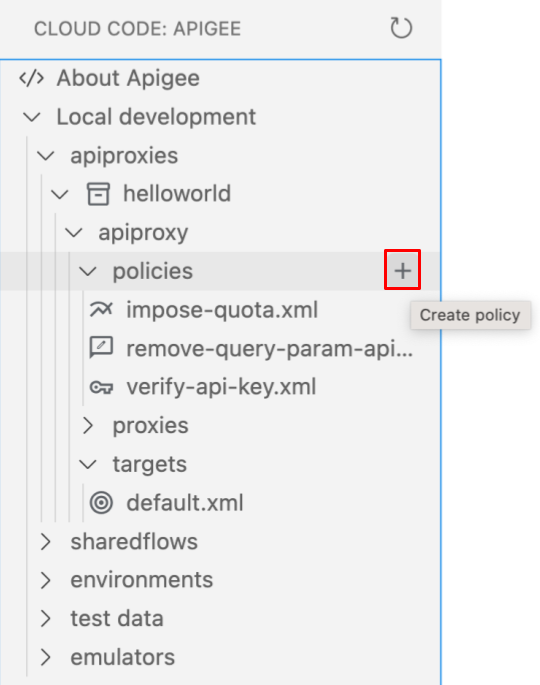
Der Assistent Richtlinie erstellen wird geöffnet.
- Wählen Sie Vermittlung als Richtlinienkategorie aus.
- Wählen Sie als Richtlinientyp XML to JSON (XML in JSON) aus.
- Geben Sie XMLtoJSON als Richtliniennamen ein und klicken Sie auf Eingabe.
Die Richtlinie wird dem Ordner
/policiesfür den API-Proxy hinzugefügt und im Editor geöffnet. - Klicken Sie auf
XMLtoJSON.xml, um die Richtlinie zu bearbeiten. Setzen Sie die Elemente<OutputVariable>und<Source>aufresponseund speichern Sie die Änderungen.<?xml version="1.0" encoding="UTF-8" standalone="yes"?> <XMLToJSON async="false" continueOnError="false" enabled="true" name="XMLtoJSON"> <DisplayName>XMLtoJSON</DisplayName> <Properties/> <Format>yahoo</Format> <OutputVariable>response</OutputVariable> <Source>response</Source> </XMLToJSON>
- Maximieren Sie das API-Proxy-Bundle helloworld, bewegen Sie den Mauszeiger auf den Ordner Richtlinien und klicken Sie auf
- Hängen Sie die Richtlinie an den Standard-Proxy-Endpunkt an.
- Maximieren Sie den Ordner Proxys im API-Proxy-Bundle helloworld und klicken Sie auf default.xml, um die Datei im Editor zu öffnen.
- Fügen Sie ein
<Step>-Element hinzu, das die XMLtoJSON-Richtlinie zum<Response>-Ablauf im API-Proxy<PreFlow>weiterleitet:<ProxyEndpoint name="default"> <PreFlow name="PreFlow"> <Request> <Step> <Name>verify-api-key</Name> </Step> <Step> <Name>remove-query-param-apikey</Name> </Step> <Step> <Name>impose-quota</Name> </Step> </Request> <Response> <Step> <Name>XMLtoJSON</Name> </Step> </Response> </PreFlow> ... </ProxyEndpoint> - Speichern Sie die Änderungen in der Datei.
- Falls Sie die Umgebung wieder bereitstellen möchten, platzieren Sie den Cursor im Ordner dev und klicken Sie auf
 .
.
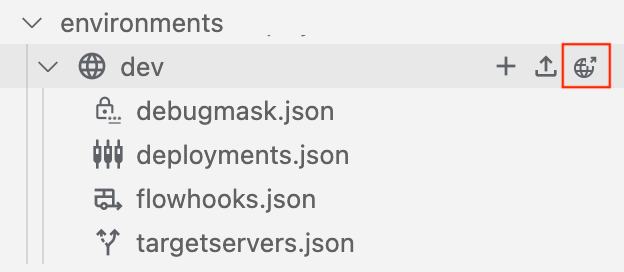
- Wenn Sie aufgefordert werden, ein Test-Bundle für den Export auszuwählen, klicken Sie auf Ohne Test-Bundle bereitstellen, da das Test-Bundle bereits exportiert wurde.

- Rufen Sie die API auf dem Tab Terminal auf.
curl 0:8998/helloworld?apikey=ZQA5euYtNeJ7ZCGCJMpvd6F2BZOmxOzY
Die XML-Antwort wird folgendermaßen in JSON konvertiert:
{ "root": { "city": "San Jose", "firstName": "John", "lastName": "Doe", "state": "CA" } }
Das wars! Sie haben die XMLtoJSON-Richtlinie erfolgreich an Ihren API-Proxy angehängt.
Als Nächstes stellen Sie Ihre API als Archiv in einer Apigee-Umgebung für Integrationstests und Produktionsrelease bereit.
1 2 3 4 5 6 (WEITER) Schritt 7: Bereitstellung in einer Apigee-Umgebung 8

